S više od milijardu aktivnih korisnika svakog mjeseca, Instagram je nedvojbeno jedna od najvećih platformi društvenih medija u 2022. Stoga, danas nije pitanje imate li Instagram račun, već koliko ih imate.

Održavanje tijeka s objavljivanjem može biti izazovno kada morate skakati s jednog profila na drugi – osim ako ne koristite alat za upravljanje društvenim mrežama.
Čitajte dalje kako biste saznali kako se pridržavati rasporeda objavljivanja i upravljati s više Instagram računa na najjednostavniji mogući način.
kako pronaći datoteku Chrome oznaka -
Kako upravljati s više Instagram računa
Najbolji način za učinkovito upravljanje višestrukim Instagram računima je uz pomoć alata za zakazivanje društvenih medija. Danas korisnici mogu birati između nekoliko takvih rješenja. Jedna od najjednostavnijih aplikacija koja će olakšati ažuriranje više Instagram profila je Circleboom .
Circleboomov alat za objavljivanje web-bazirana je aplikacija koju možete koristiti za izradu i zakazivanje objava na nizu web stranica društvenih medija. Aplikacija trenutno podržava Instagram, LinkedIn, Facebook, Twitter, Google My Business i Pinterest, a uskoro dolazi i integracija TikToka.
Circleboom uklanja gnjavažu stalnog prebacivanja između Instagram računa i rizik objavljivanja na pogrešnom. Pomoću ovog alata moći ćete dizajnirati svoj sadržaj i odabrati gdje i kada ga želite objaviti, sve iz jednog prozora preglednika. Evo nekih od ključnih značajki Circlebooma za korisnike Instagrama:
- Izradite obične postove, vrtuljke i kolute – S Circleboomom možete prenijeti razne vrste medija, uključujući iznimno popularne Reels videozapise na Instagramu.
- Zakažite, stavite u red ili objavite postove – Objavite svoje postove točno kada želite.
- Spremi nacrte – Ne morate završiti svoj post u jednom potezu. Spremite ga kao nacrt i vratite mu se kasnije!
- Dodajte onoliko Instagram računa koliko želite – Circleboom nudi različite planove pretplate, tako da možete držati sve svoje račune društvenih medija na jednom mjestu.
- Skupni raspored postova – Objavite na više računa u isto vrijeme tako da ih jednostavno odaberete prije nego pritisnete 'Objavi'.
- Pregledajte objave prije objavljivanja – Zakazani postovi i postovi u redu čekanja pojavit će se u kalendaru. Još jednom ih provjerite kako biste bili sigurni da će biti objavljeni na ispravnom Instagram računu.
- Koristite unaprijed izrađene predloške ili izradite vlastite – Ne brinite o preciznim dimenzijama svojih objava na Instagramu. Odaberite predložak i spremni ste.
- Dodajte jedinstvene naslove – Vrtuljci su sveti gral marketinga na društvenim mrežama, a s Circleboomom možete dodati naslov svakoj slici u svom dijaprojekciji.
- Generirajte relevantne hashtagove – Dobijte preporuke hashtagova od Circlebooma za svaki od svojih Instagram računa i uštedite vrijeme na istraživanju.
Evo kako iskoristiti ove značajke i učinkovito upravljati svim svojim Instagram računima.
Napravite Circleboom račun
Imate li samo nekoliko Instagram računa ili veliki broj s kojima se morate pozabaviti? Bez obzira na odgovor, pronaći ćete odgovarajuće rješenje među Circleboomovim pretplatničkim planovima. Također se možete besplatno prijaviti za račun i isprobati značajke aplikacije u 14-dnevnom probnom razdoblju prije nego što se odlučite.
Slijedite ove korake kako biste kreirali svoj Circleboom račun:
- Zaputi se Circlebooma web-mjestu i kliknite 'Početak rada' u gornjem desnom kutu.
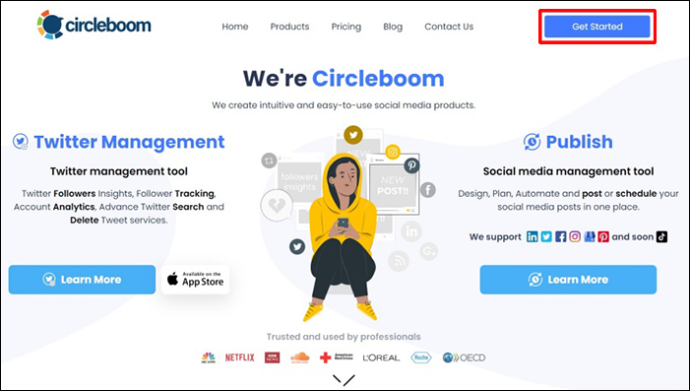
- Odaberite 'Objavi' za alat za upravljanje društvenim medijima.
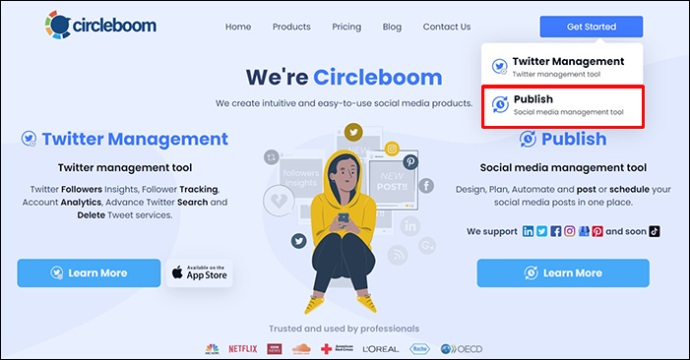
- Ispunite polja i pritisnite 'Izradi račun'.
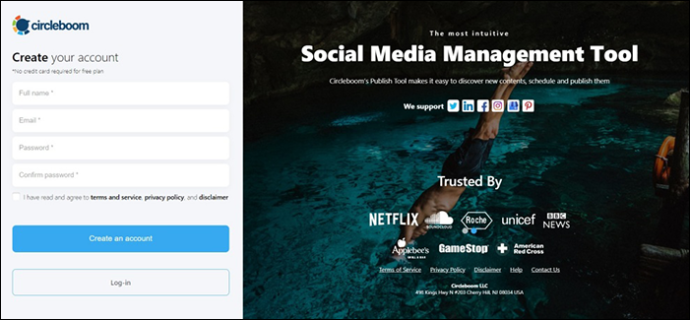
Pretvorite svoje Instagram račune
Da biste povezali svoje Instagram račune s Circleboomom, moraju ispuniti nekoliko preduvjeta:
- Vaši Instagram računi moraju biti profesionalni poslovni računi.
- Moraju biti povezani s Facebook stranicom.
Ako vaši računi već ispunjavaju ove kriterije, možete prijeći na sljedeći korak i povezati ih s Circleboomom. U slučaju da još niste prebacili svoj osobni Instagram račun na poslovni račun, učinite to na sljedeći način:
- Otvoren Instagram i prebacite se na račun koji želite pretvoriti.
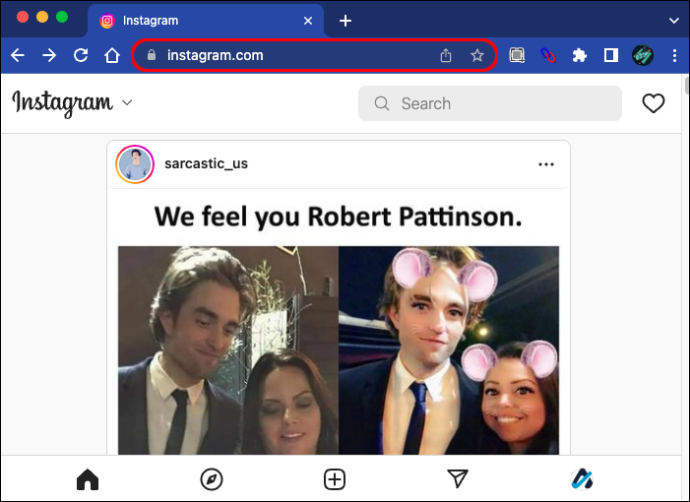
- Dodirnite ikonu svog profila da pristupite svojoj stranici.
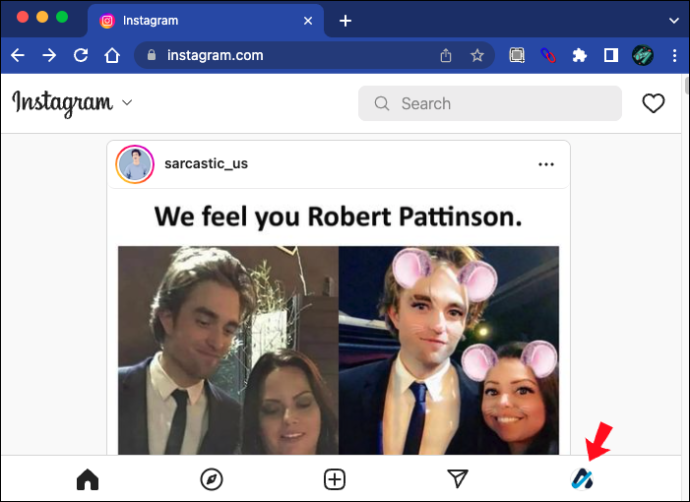
- Pritisnite 'Uredi profil' ispod vaše biografije.
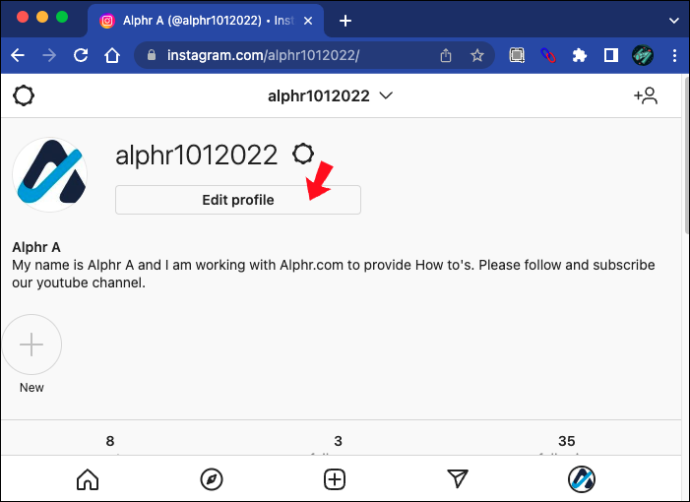
- Dodirnite vezu 'Prebaci se na profesionalni račun'.
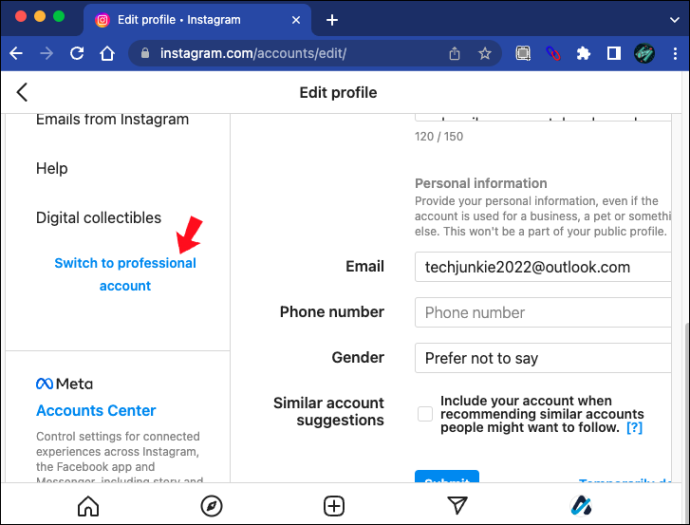
- Odaberite opciju 'Posao' i odaberite odgovarajuću kategoriju za svoju tvrtku.
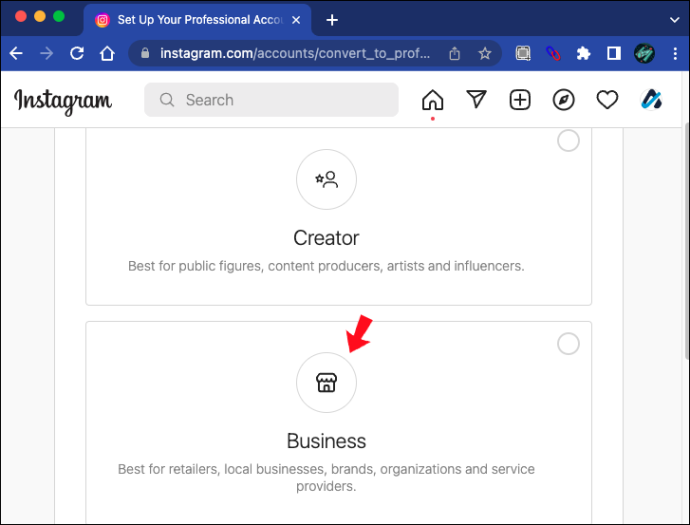
- Unesite svoje javne poslovne podatke.
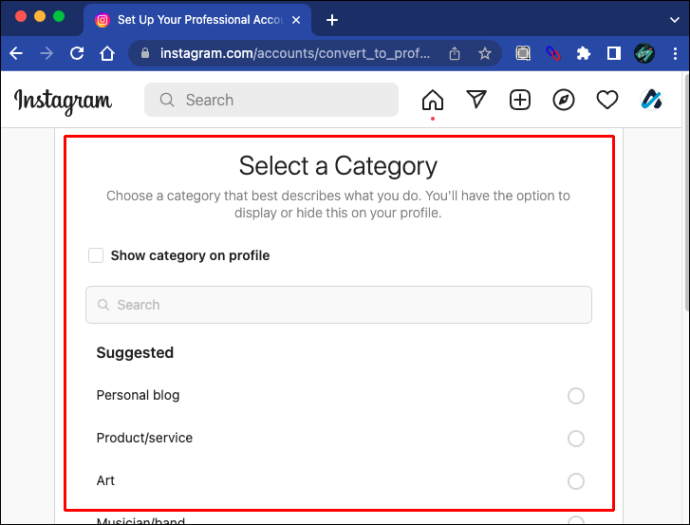
Nakon što završite, povežite svoj Instagram račun s Facebook stranicom:
- Otvoren Facebook na računalu i prijavite se.
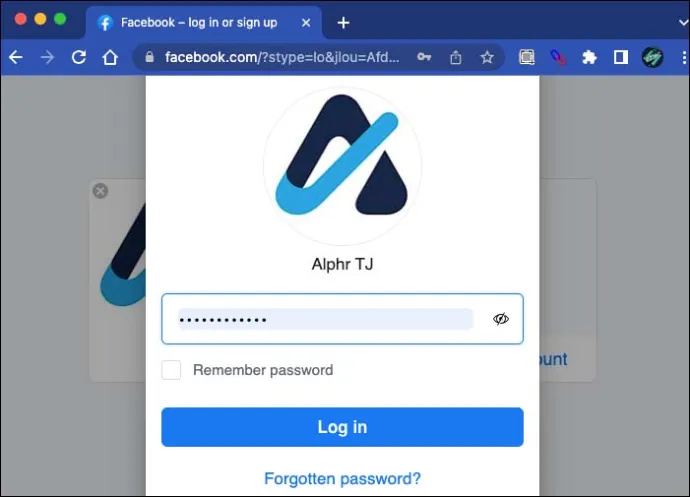
- Odaberite 'Povezani računi'.
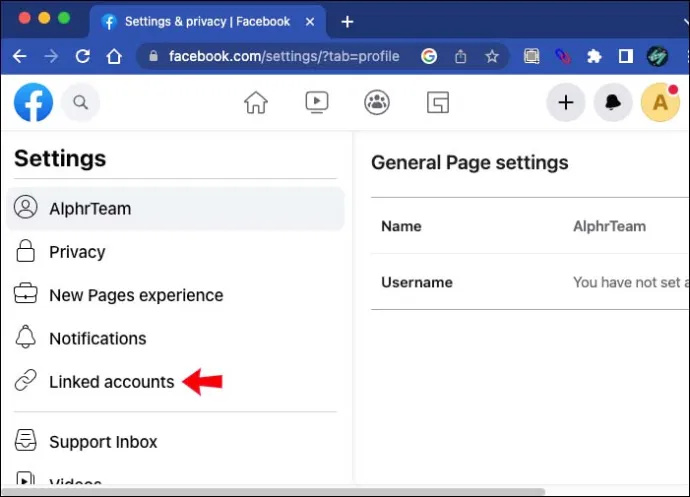
- Pomaknite se prema dolje na bočnoj traci kako biste pronašli svoje postavke, a zatim odaberite 'Instagram'.
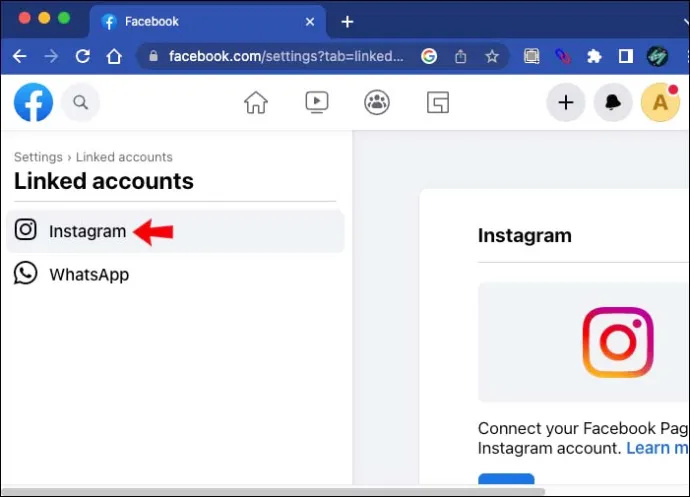
- Pritisnite gumb 'Poveži račun' i prijavite se na svoj Instagram račun.
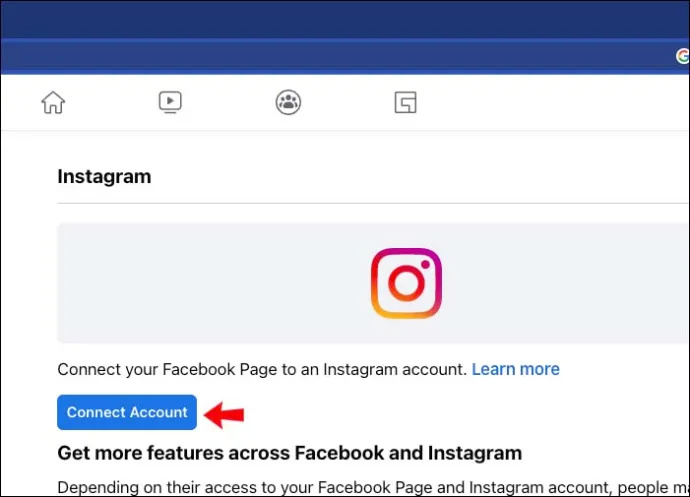
Povežite svoj Instagram s Circleboomom
Nakon što uspješno pretvorite sve svoje Instagram račune u poslovne račune na ovaj način, moći ćete ih povezati s Circleboomom. Evo koraka:
- Otvorite nadzornu ploču Circlebooma.
- Na glavnoj stranici kliknite 'Instagram'.

- Pritisnite gumb 'Autentifikacija putem Facebooka'.
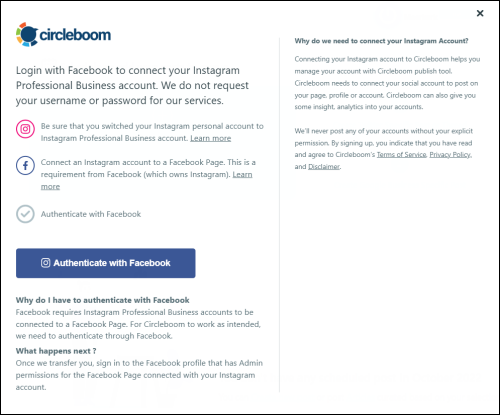
Ponovite korake za sve Instagram račune koje želite povezati.
Napravi objavu
Nakon što povežete svoje Instagram račune, moći ćete objavljivati na njima izravno sa svoje Circleboom nadzorne ploče. Kreirajte i zakažite objavu na sljedeći način:
- Kliknite ikonu olovke na bočnoj traci Circlebooma i odaberite 'Stvori novu objavu'.
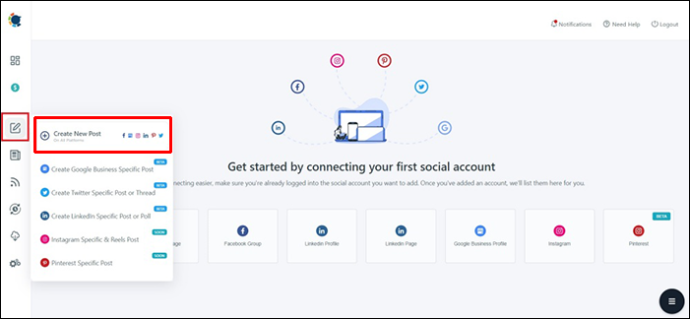
- Pritisnite polje ispod 'Odaberi račune' da biste odabrali Instagram račun ili račune na kojima želite objavljivati.
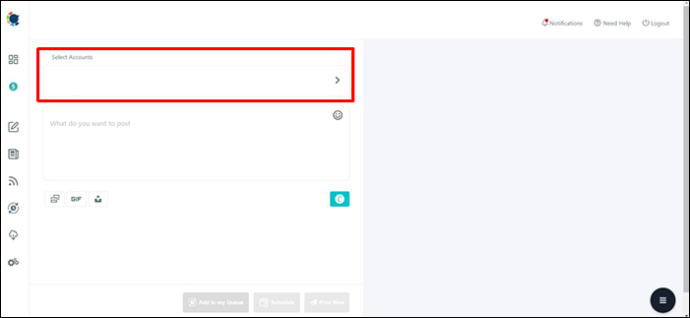
- Vaši povezani računi pojavit će se na ploči s desne strane. Možete odabrati jedan račun ili više računa.
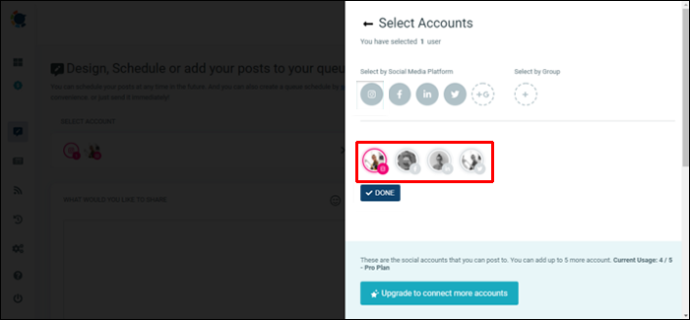
- Kliknite 'Gotovo'.
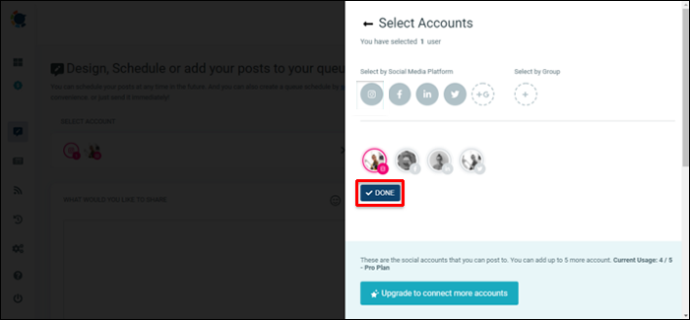
- Dizajnirajte svoju objavu pomoću Circleboomovog ugrađenog uređivača.
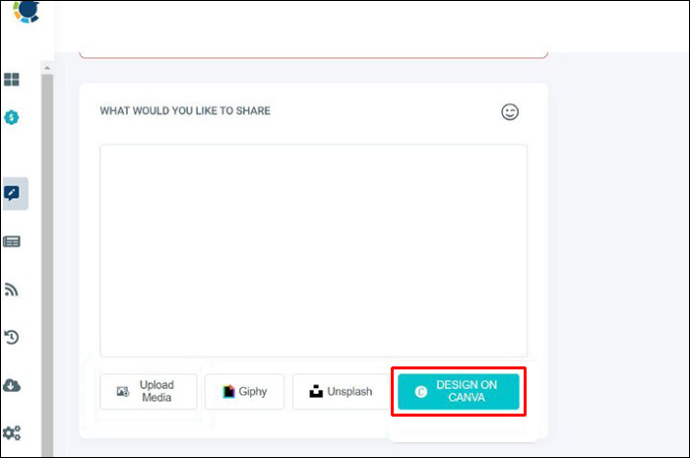
Možete upisati svoj naslov u tekstni okvir i dodati medijske datoteke na razne načine. Prenesite svoju sliku ili videodatoteku izravno ili upotrijebite Canva predložak kako biste osigurali da veličina i dimenzije vašeg dizajna slijede Instagramove smjernice.
Nakon što je vaš dizajn dovršen, dodajte objavu u red čekanja, zakažite je ili je odmah objavite odgovarajućim gumbom. Čim to učinite, možete započeti sa svojim sljedećim postom.
Izrada i zakazivanje objava na ovaj način omogućuje vam da ostanete usredotočeni i obavite sav svoj posao na jednom mjestu. Nećete čak ni morati otvoriti Instagram da bi vaši računi bili aktivni, a kamoli prelaziti s jednog na drugi više puta dnevno.
Raspored i napredak
Pobijediti protiv algoritma na Instagramu moguće je samo dosljednim objavljivanjem. Međutim, objavljivanje višestrukih unosa svaki dan oduzima puno vremena ako imate nekoliko računa kojima je potrebna vaša pozornost. Ovim zadatkom možete upravljati mnogo produktivnije uz pomoć alata za objavljivanje na društvenim mrežama kao što je Circleboom.
kako otkazati hulu TV uživo
Imate li i više Instagram računa? Kako uspijevate ostati aktivni na svakoj? Javite nam u odjeljku za komentare ispod.









